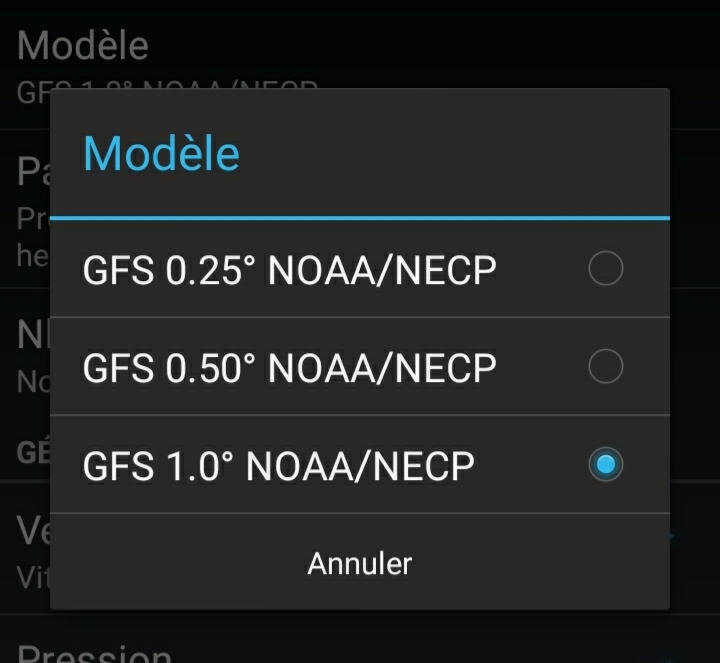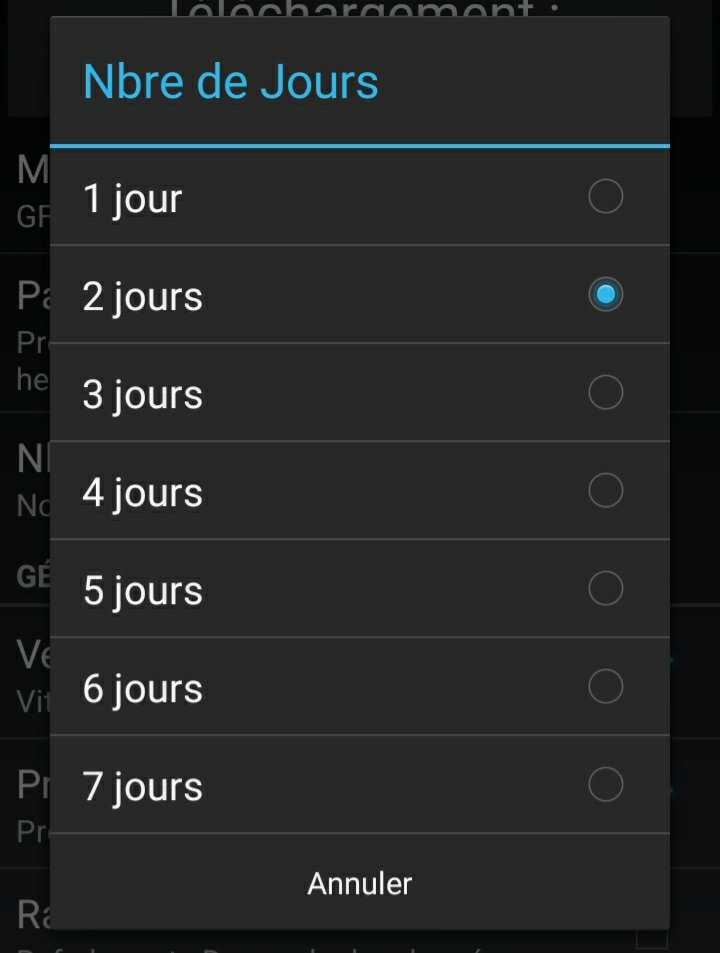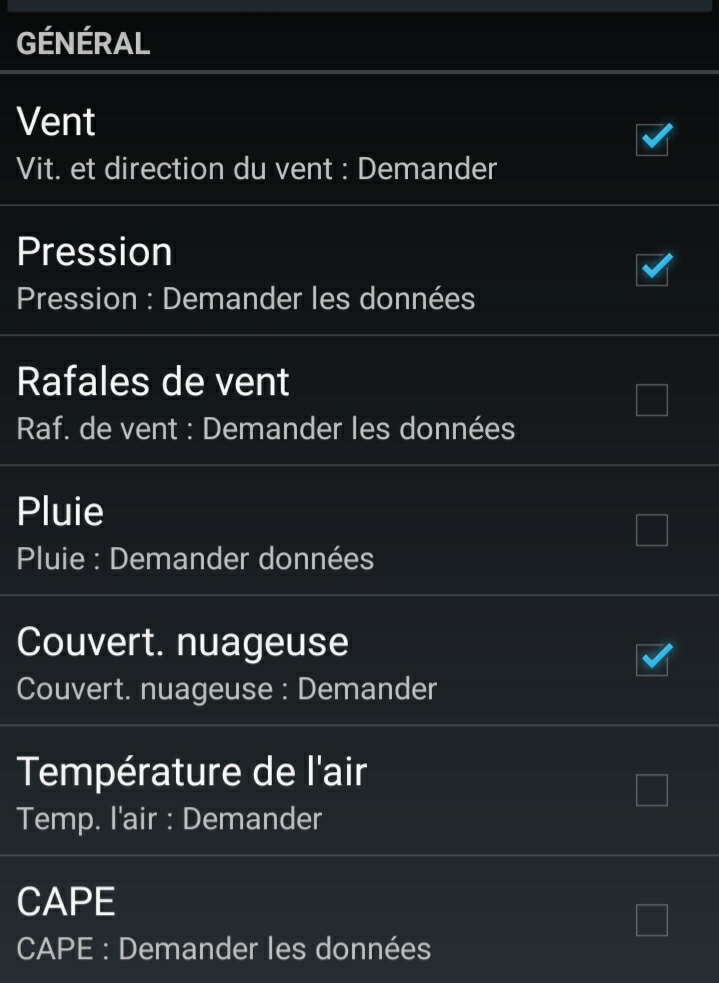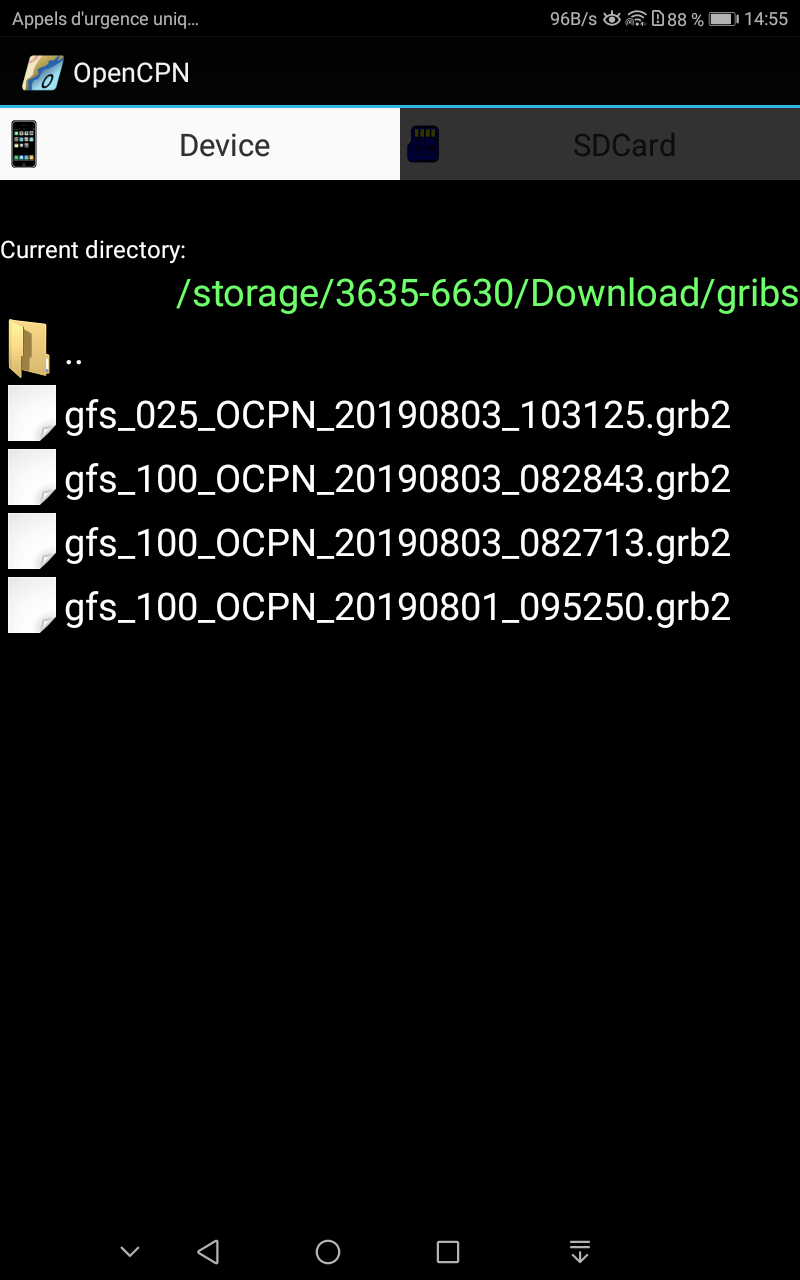- Dans tous les cas, cliquez sur l'icône en forme d'engrenage
dans la fen^tre du complément
- Une nouvelle fenêtre en blanc sur fond noir
s'ouvre comprte trois item :
- Options d'affichage grib,
- Choisissez un fichier grib local,
- Téléchargez un fichier grib.
- Appuyez sur le bouton "Télécharger un fichier Grib,
- Procédez au choix utiles pour récupérer les données
météorologique que vous souhaitez recevoir,
- Appuyez sur le bouton "Démarrer la requête ..."
- Le téléchargement démarre, sous réserve que vous
disposiez d'un réseau wifi accédant au web
- Une autre fenêtre s'ouvrira pour confirmer la bonne fin
du téléchargement.
- Pour finir, revenez en arrirère avec le bouton "Retour" du
smartphone
ou de la tablette.
- Et si le téléchargement s'est bien passé, les données de ce
fichier grib s'afficheront immédiatement.
|
Up
|